ビデオスターQRコード:ビデオ編集を簡素化する
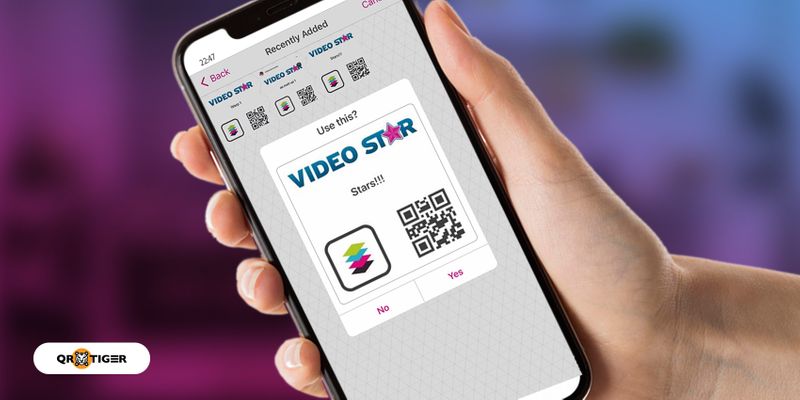
ビデオを撮るのは楽しいですが、編集して自分の考えているビジョンに合わせる必要があると楽しさが半減します。
動画を編集する際、非常にうまく編集できた場合、そのようにすべての編集済み動画が見栄えの良いものになることを望む状況があります。
動画を見栄え良くしたい場合、ビデオスターQRコードは動画編集を簡素化するのに役立ちます。
この記事を読んで詳細を知る。
ビデオスターとは何ですか?
DIYのブログや旅行動画、さらには音楽動画に最適なアプリです。
このアプリは、ユーザーがビデオエフェクトや設定を持つQRコードを検索できるため、編集が簡単になります。
ユーザーは、カスタマイズされた設定を含むアプリ用のQRコードを自分で生成し、友達と共有することもできます。
アプリ内のQRコードはどのように機能しますか?
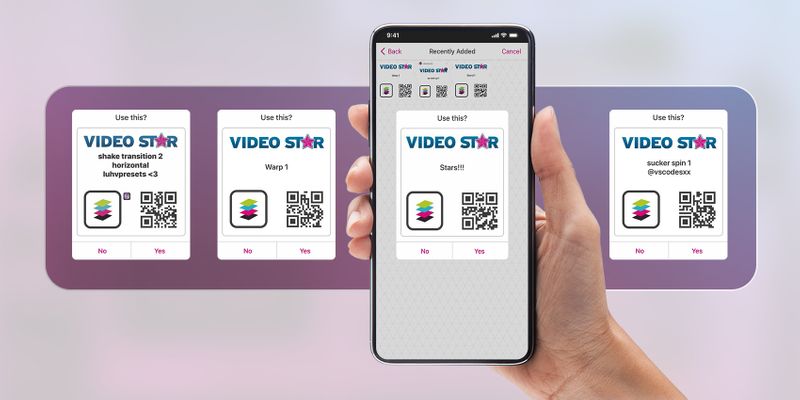
アプリ内で、QRコードに保存すれば、エフェクトや設定を再利用できます。 スターコード
それが言われると、ビデオの設定、エフェクト、プリセットを再度変更する必要がなくなり、時間と労力がかかります。
このアプリを使用すると、さまざまな編集ウィンドウがあり、さまざまな効果や設定が用意されていることがわかります。これらのいずれかをQRコードに変換することができます。
QRコードがすでに生成されている場合、次回ビデオを編集する際に手動で設定を変更する必要はもうありません。カスタムQRコードを使用して、設定を自動的に適用することができます。
Video StarのQRコードの使い方
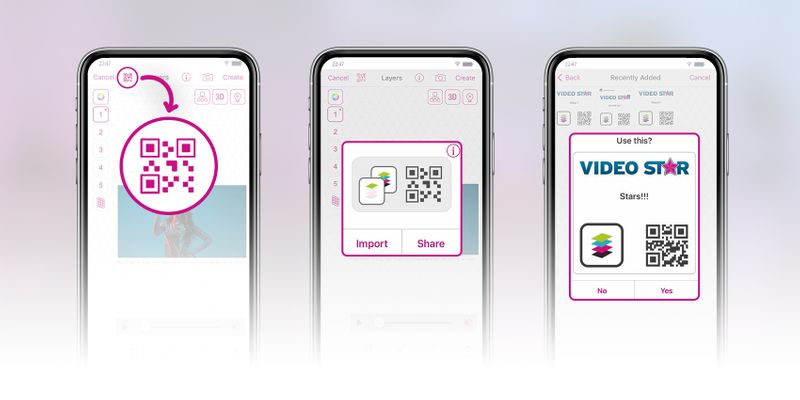
さまざまなソーシャルメディアプラットフォームは、無料のQRコードを提供しており、一部のエディターは事前設定のオファーに個人の好みを追加しています。
QRコードに独自の設定がすでにある場合は、次の簡単な手順に従ってビデオに効果を適用してください。
- App Store からアプリをダウンロードしてインストールしてください
- アプリでビデオを開いてください。
- 画面の上部にあるQRコードボタンをタップしてください。
- QRコードが設定をリセットすることを通知するポップアップが表示されます。
- "はい"をタップしてください。
- 携帯電話の写真アルバムを見て、好みの効果を含むQRコードを選択してください。
窓の1つにあるQRコードを使用できます。 変換、マルチレイヤー、または再エフェクト。
QRコードまたはスターコードを使用して、すべての適切なクリップとオーディオをアプリにインポートした後、ビデオエフェクトを追加できます。
選択した効果は良いが、色が明るすぎる場合は、QRコードをインポートする際に設定で色を調整することもできます。
ビデオスターのためのQRコードを作成する方法
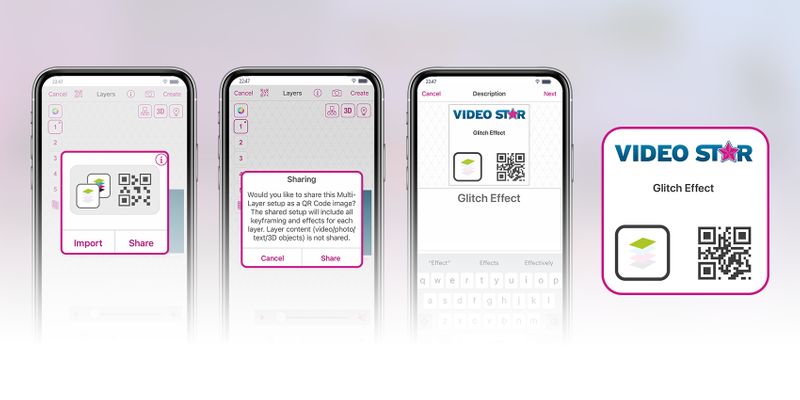
ビデオがすでに保存されている場合、正確な設定を取得することはできず、以前のビデオクリップに適用した効果にアクセスできなくなります。
QRコードに設定とエフェクトをエクスポートすると、アプリケーションの外で保存および保管することができます。
この方法で、いつでも適用してカスタマイズすることができます。
アプリ用のカスタムQRコードを生成する方法は次のとおりです:
- ビデオクリップを開いてください。
前述のように、さまざまなウィンドウでクリップを開くことができます: 変換、マルチレイヤー、または再エフェクト。
- ビデオクリップを自由に編集してください。
- QRコードアイコンをタップして、共有してください。
「共有」ボタンが2回表示されることに注意してください。
- QRコードに名前を付けるように求められます。
それを共有する予定がある場合は、名前を追加することができます。
- 終わったら「次へ」をクリックしてください。
- ポップアップウィンドウで、「写真ライブラリに保存」および「完了」を選択してください。
写真ライブラリにQRコードとして保存されます。そのQRコードを今後使用したり、友達と共有したりすることができます。
上記の手順に加えて、マルチレイヤーウィンドウの個々の設定を含むQRコードを作成することもできます。
マルチレイヤー設定をQRコードに変換できるだけでなく、キーフレーム設定やキーフレームグラフの形状に対応したQRコードも生成できます。
ビデオコンテンツにQRコードを作成して追加する方法
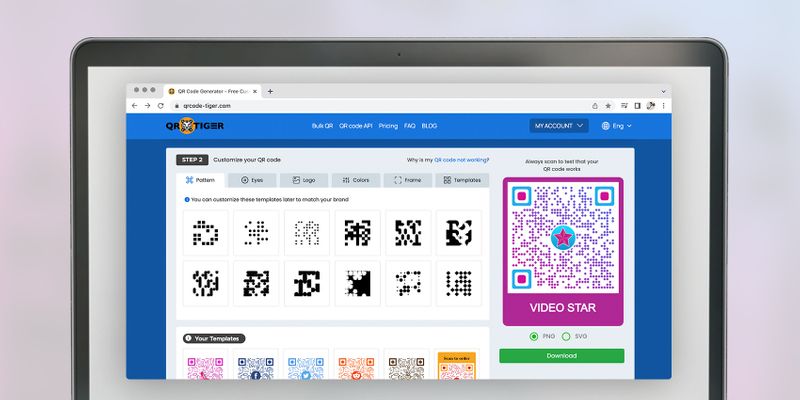
Video Starアプリでは、ビデオのエフェクトや設定をQRコードに保存して、再度変更する必要がなくなります。知っていましたか? QRコードを作成してください 実際に あなたのビデオに追加しますか?
今、それはどのように機能していますか?
QRコードをスキャンすると、埋め込む内容に応じてスキャナーを任意のランディングページに誘導することができます。
これを行うには、サードパーティのアプリやソフトウェアを使用する必要があります。
QR TIGERのQRコードジェネレーターを使用すると、カスタマイズされたQRコードを作成し、編集中のビデオに追加することができます。
QRコードを使用して、視聴者をウェブサイト、ソーシャルメディア、オンラインショップ、画像ギャラリーなどにリダイレクトすることができます!
マーケティングやプロモーションに役立つ賢いQRコードソリューションをいくつか紹介します。
URL QRコード
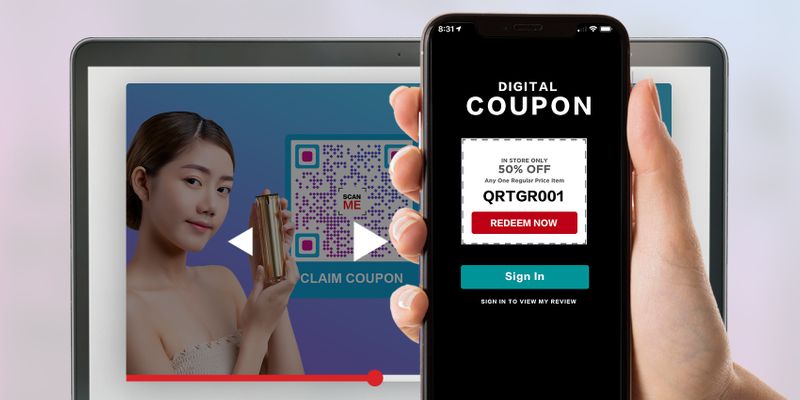
URL QRコードを使用して製品の広告やプロモーションに利用することができます。
人々がそれをスキャンすると、スキャナーが割引クーポンを利用できるランディングページにリダイレクトされることがあります。
あなたもAを使うことができます URL QRコード ウェブサイトにスキャナーをリダイレクトする
その上、既に生成したURLを簡単に変更できるようにするために、動的な形式でURL QRコードを生成することが推奨されています。動的なQRコードは、既に生成したもののURLを簡単に変更できるようにします。
そのため、QRコードのURLを即座に編集して別のものに置き換えることができ、さまざまなコンテンツオプションを持つことができます。
その上、既存のQRコードに別のURLが埋め込まれている場合でも、別のQRコードを生成する必要はもはやありません。
動的URL QRコードはユーザーフレンドリーなので、必要に応じていつでもURLを編集できるはずです。
ソーシャルメディアQRコード
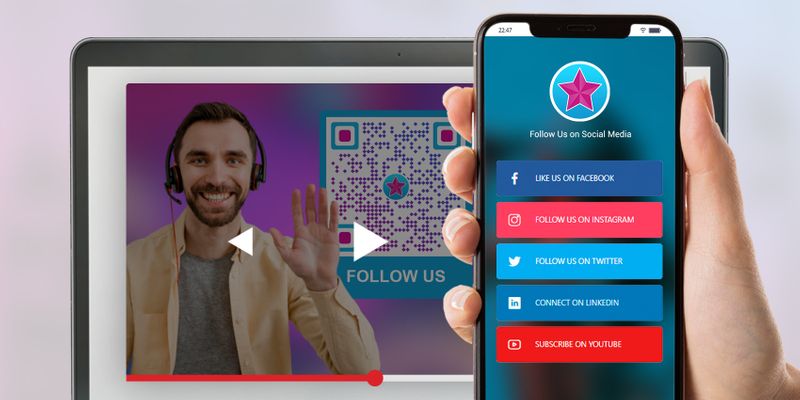
A ソーシャルメディアのQRコード あなたのすべてのソーシャルメディアプロファイルを1つのランディングページに統合できます。1回のスキャンで、人々は数秒であなたのソーシャルメディアリンクを見ることができます。
人々はもはやすべてのソーシャルメディアプロフィールを入力して検索する必要はありません。
QRコードを使用すると、ビデオをQRコードに変換して簡単にソーシャルメディアプロファイルと共有することができます。
あなたも読むことができます QRコードの種類:15の主要なQRソリューションとその機能 マーケティングやプロモーションに使用できるQRコードソリューションについてもっと知りたいです。
ビデオコンテンツ用のビデオQRコードを生成して、より多くのビューを得る
知っていましたか、あなたも作成できることを ビデオQRコード ビデオコンテンツがもっと多くのビューを獲得するためには?
スマートフォンデバイスを使用してただ1つのQRコードをスキャンするだけで、より多くの人々に動画を視聴し、いいねし、インタラクトすることができます。
QRコードジェネレーターを使用して、ビデオをアップロードしてQRコードを生成するだけです。
動的形式でQRコードを生成すると、ビデオQRコードのコンテンツを異なるビデオやランディングページに簡単に変更することもできます。
QR TIGERのQRコードは、単により多くの閲覧数やいいねを得るだけでなく、さらに多くの利点があります。
彼らはあなたがもっとフォロワーを増やすのを手伝うこともできます。
QR TIGERを使用して、ビデオコンテンツのプロモーション用カスタムQRコードを作成してください
QRコードは、ビデオの編集や活気づけにも優れたツールとなり得ます。
QRコードを使用すると、他の人の設定を簡単に利用できるため、ビデオの編集がより簡単になります。
しかし、人々に動画を見てもらいたい場合は、それを利用することができます QR TIGER QRコードジェネレーター どこでも投稿できる着陸ページを含むQRコードを作成するためにオンラインで利用できます。これにより、宣伝やマーケティングに使用し、人々が簡単に見てスキャンできるようにします。




